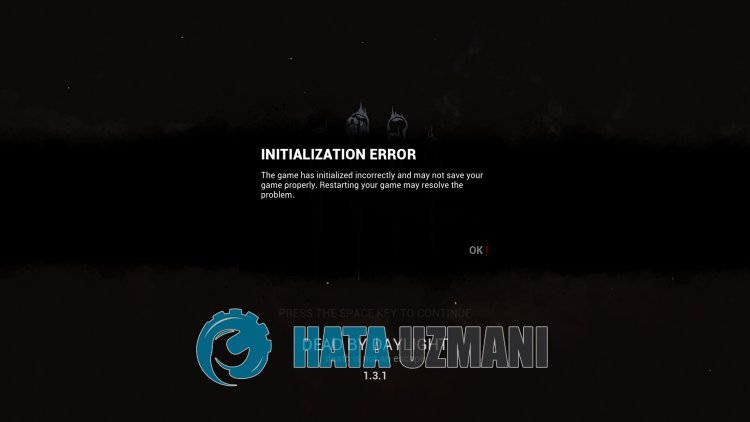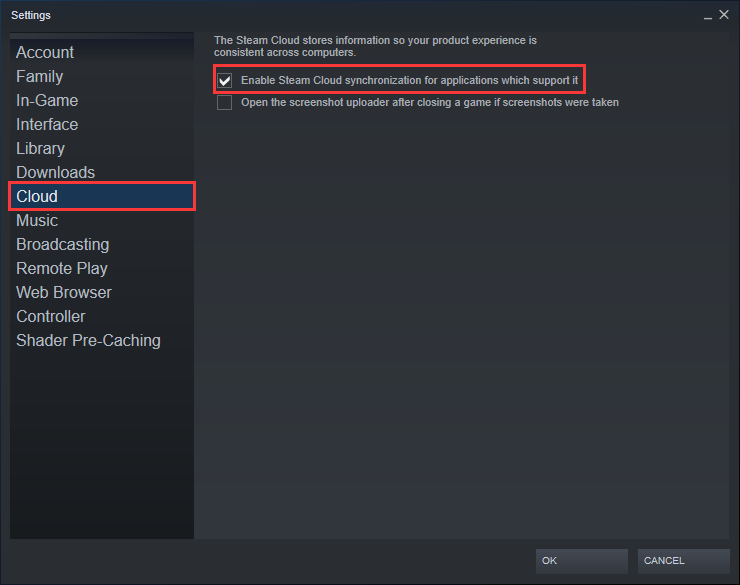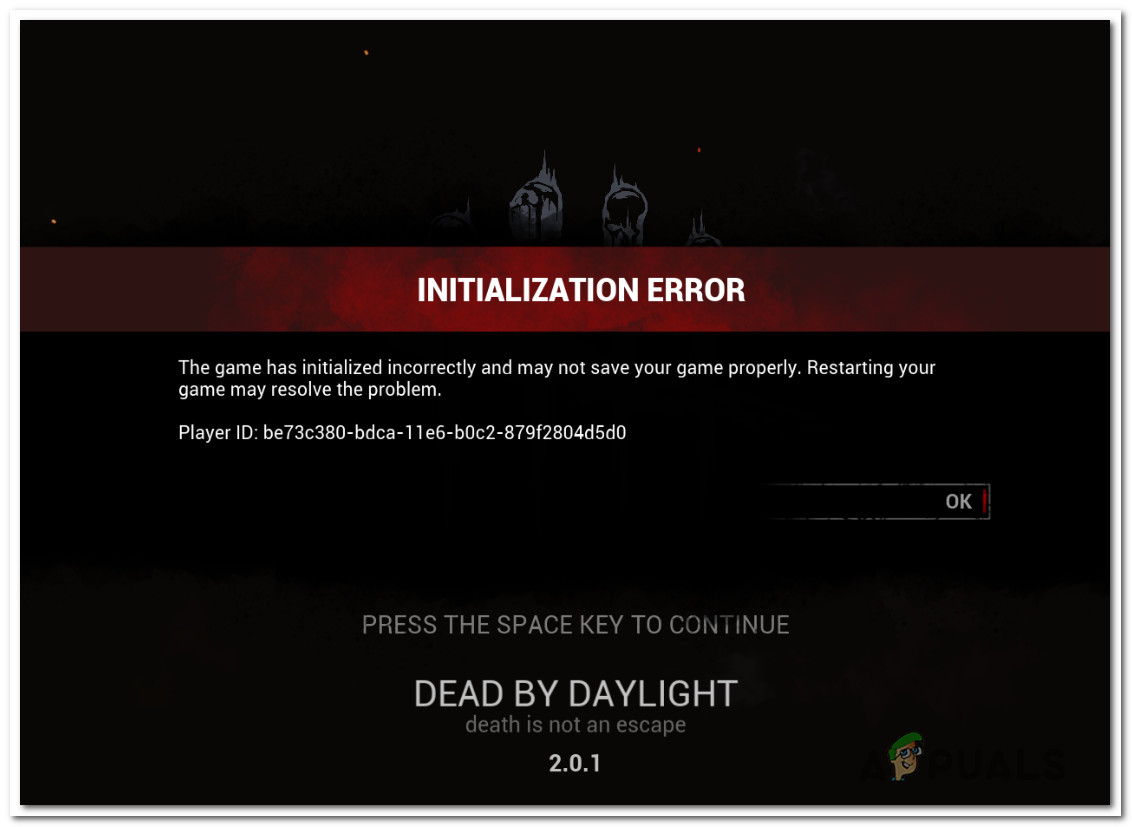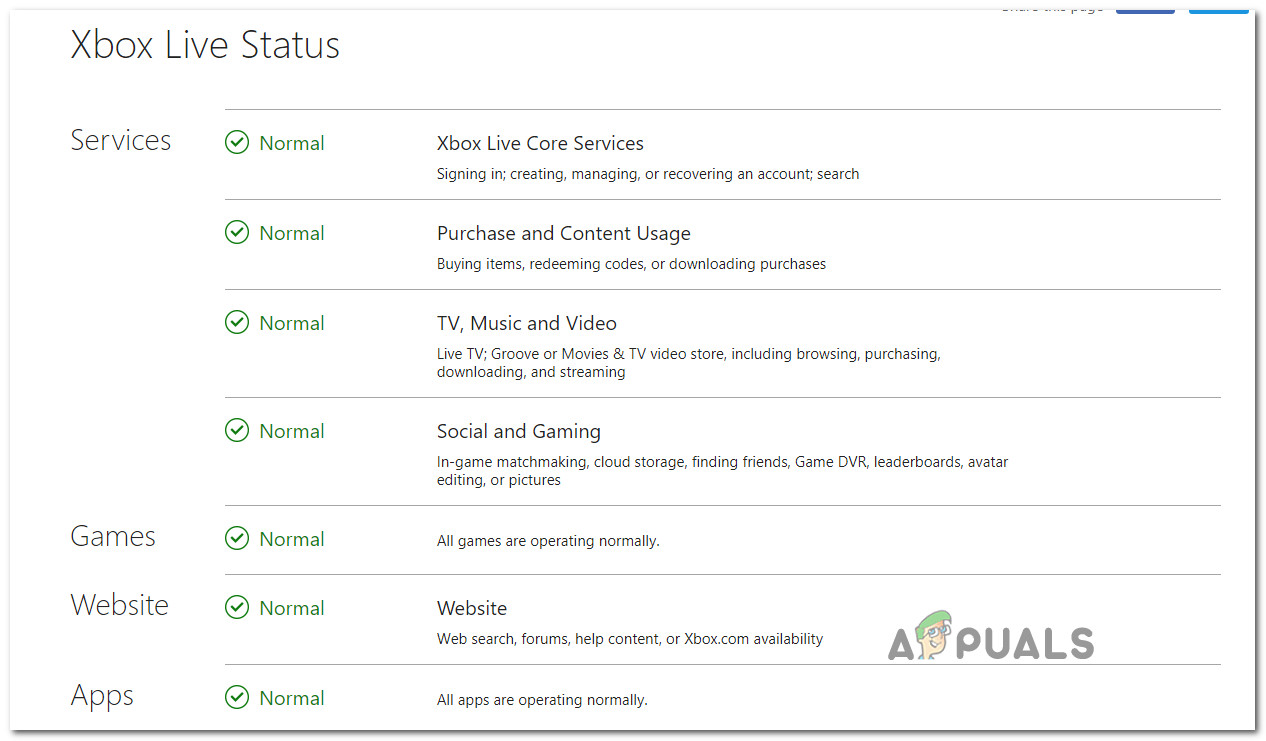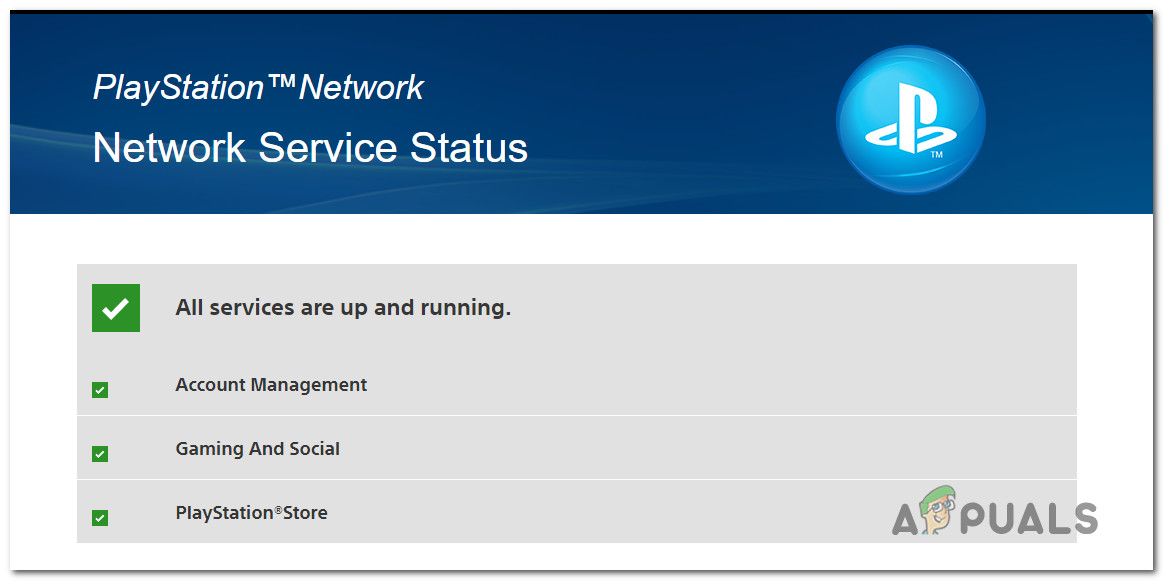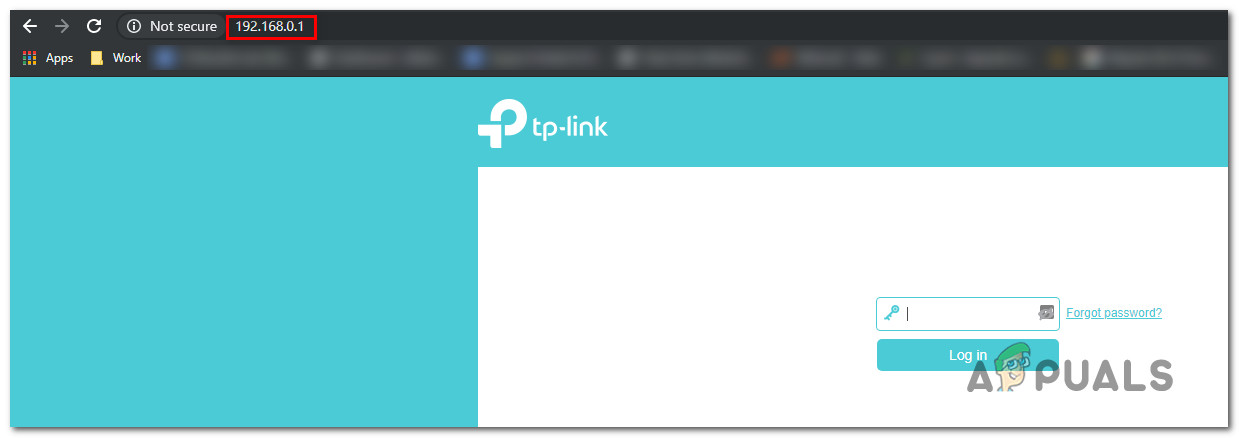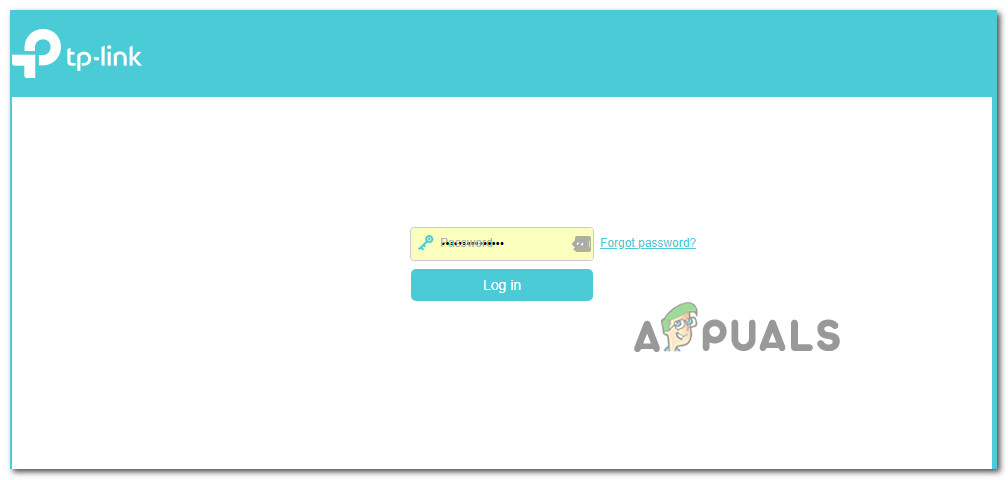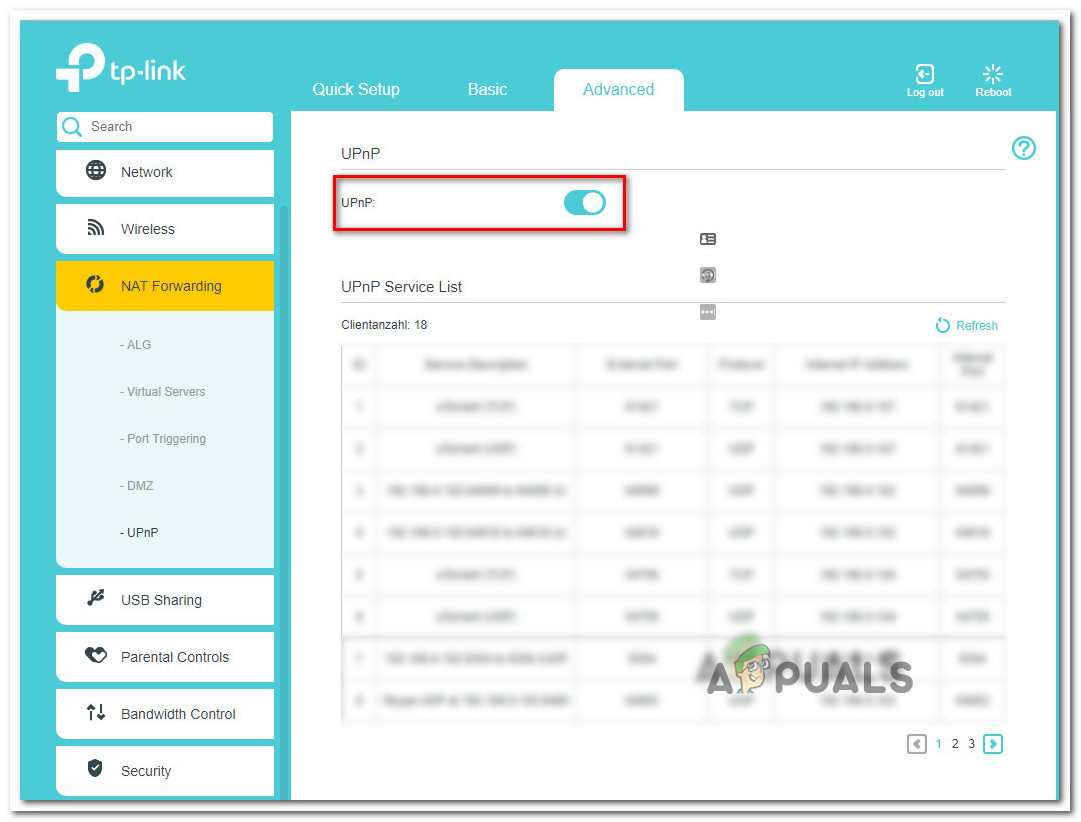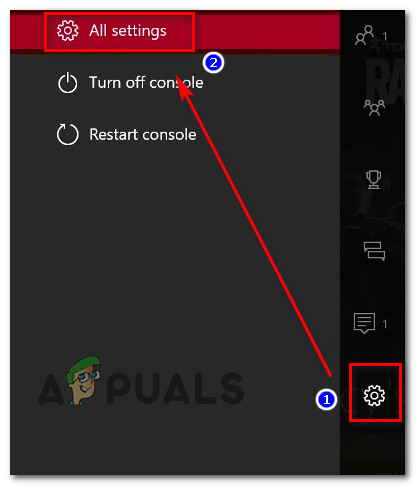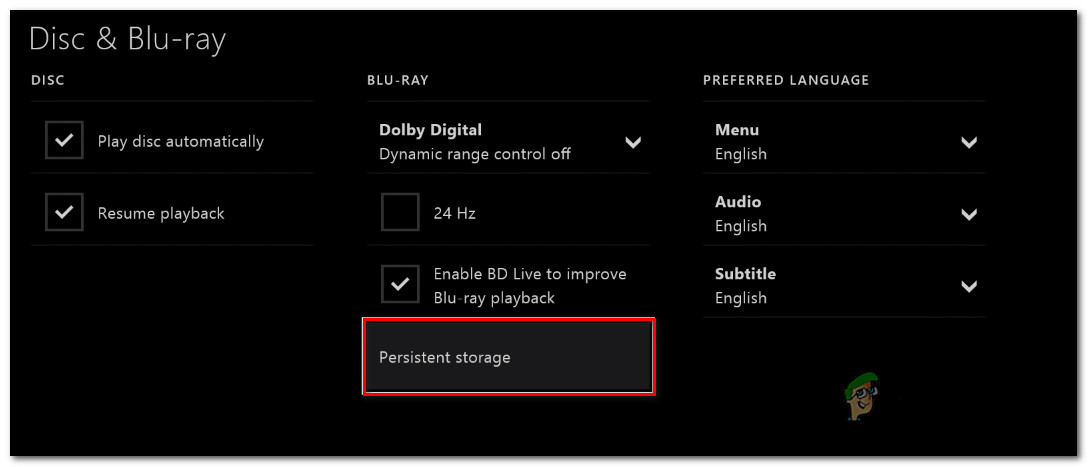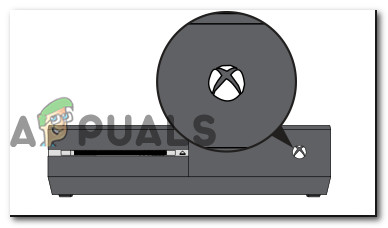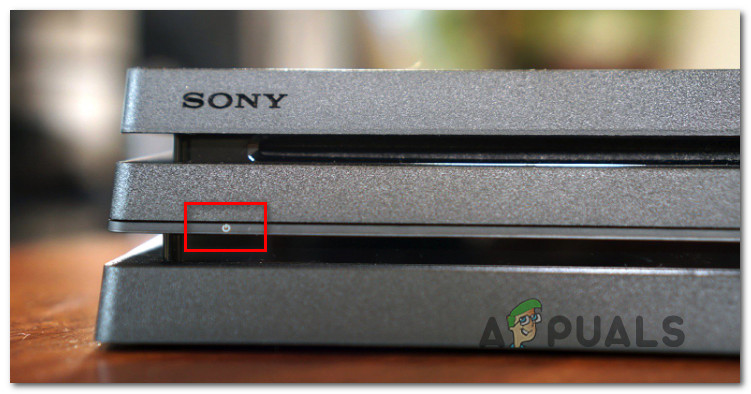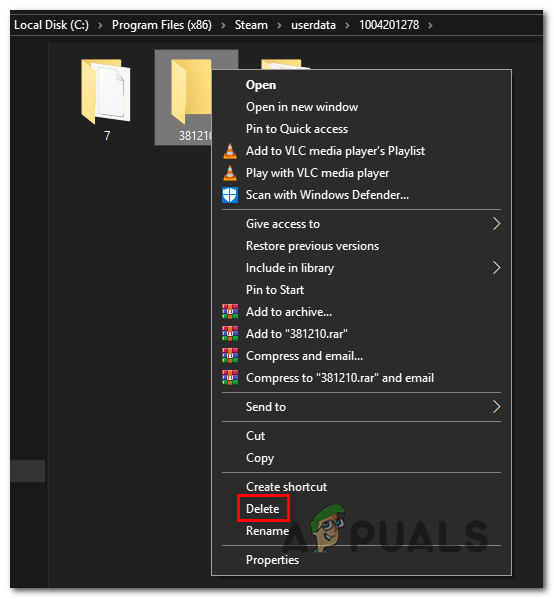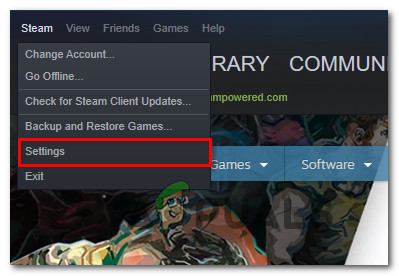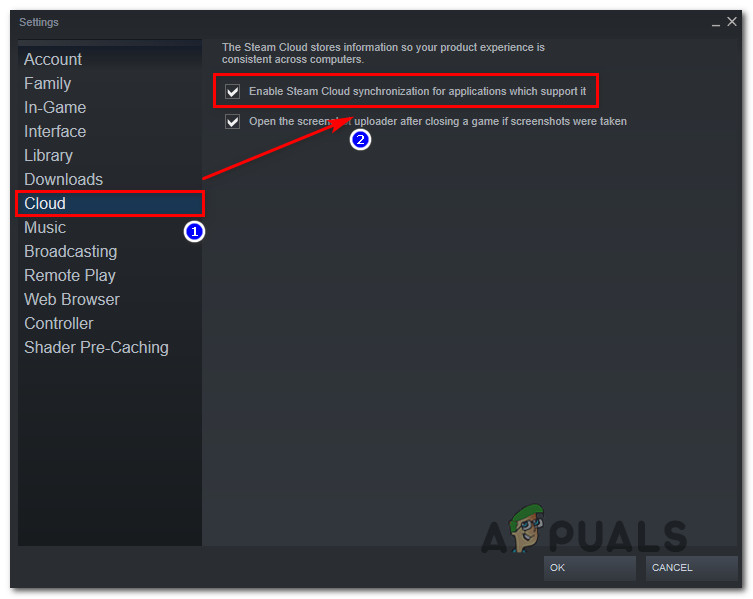На чтение 11 мин. Просмотров 523 Опубликовано 27.04.2021
Dead by Daylight в последнее время набирает большую популярность, но некоторые пользователи не в восторге от этого. Одна повторяющаяся проблема с этой игрой – «Ошибка инициализации. Эта перекрестная проблема возникает во время последовательности запуска игры – после того, как игра просит вас нажать « A », чтобы продолжить. После короткой ведущей последовательности появляется «Ошибка инициализации» , которая мешает пользователю играть в игру. Эта конкретная проблема не является исключительной для определенной платформы, поскольку она встречается на Xbox One, Playstation 4 и ПК.

Содержание
- Что вызывает” ошибку инициализации “Dead by Daylight?
- Метод 1. Исследование проблемы с сервером
- Метод 2: Обеспечение того, что NAT открыт
- Метод 3: очистка постоянного хранилища (только Xbox One)
- Метод 4 : Выключите и снова включите консоль (только консоль)
- Выключение и выключение питания на Xbox One
- Выключение и выключение питания на Ps4
- Метод 5: Удаление папки с игрой и активация Steam Cloud (только для ПК)
Что вызывает” ошибку инициализации “Dead by Daylight?
Мы исследовали эту конкретную проблему, изучив различные отчеты пользователей и протестировав различные стратегии восстановления которые успешно использовались другими затронутыми пользователями. Как выясняется, несколько разных сценариев могут привести к возникновению этой проблемы. Вот краткий список виновников, которые могут быть ответственны за эту проблему:
- Проблема с сервером . Как оказалось, этой конкретной проблеме также может способствовать проблема с сервером, которая находится вне вашего контроля. Есть отчеты пользователей об этой проблеме, возникающей с Xbox One, Playstation 4 и ПК. В подобных ситуациях единственное, что вы можете сделать, это подтвердить, что проблема связана с сервером (а не локально), и подождать, пока квалифицированные инженеры/разработчики разрешат проблему.
- NAT закрыт . Согласно различным отчетам пользователей, эта ошибка может возникать из-за того, что преобразование сетевого адреса не открывается в сети, к которой вы подключаетесь. Если этот сценарий применим, вы можете решить проблему, зайдя в настройки вашего маршрутизатора и включив функцию UPnP, чтобы игра могла открывать свои порты, необходимые для соединения с игровым сервером.
- Повреждено постоянное хранилище . Если вы играете в Dead by Daylight на Xbox One с физической копии, скорее всего, вы столкнулись с проблемой из-за сбоя, вызванного постоянным хранилищем. В этом случае вы можете решить проблему, зайдя в настройки консоли Xbox One и очистив постоянное хранилище.
- Проблема, связанная с прошивкой . Как оказалось, В определенных ситуациях эта конкретная проблема может возникать из-за того, что некоторые временные файлы, активно используемые микропрограммой консоли, были повреждены. В этом случае вы сможете решить проблему, выполнив на консоли процедуру отключения и включения питания (работает для Xbox One и Ps4.)
- Поврежденная папка с игрой Steam – Если вы столкнулись с этой проблемой при попытке играть в игру на ПК и установили ее через Steam, вероятно, это из-за проблемы с синхронизацией.. Если этот сценарий применим, вы можете решить проблему, удалив папку с игрой и активировав облачную функцию Steam, чтобы платформа установила последнюю версию.
Если в настоящее время вы пытаетесь устранить это сообщение об ошибке, эта статья предоставит вам несколько различных шагов по устранению неполадок. Ниже вы найдете список возможных стратегий восстановления, которые другие пользователи успешно использовали для устранения ошибки инициализации Dead by Daylight
. что некоторые из представленных ниже методов неприменимы, поскольку проблема заключается в мультиплатформенности. Для достижения наилучших результатов начните следовать приведенным ниже инструкциям по порядку и не обращайте внимания на возможные исправления, предназначенные для другой платформы. В конце концов, вы должны найти метод, который решит проблему (или, по крайней мере, определит проблему) на вашей игровой платформе, независимо от виновника, вызывающего проблему.
Давайте начнем!
Метод 1. Исследование проблемы с сервером
Прежде чем приступить к каким-либо другим стратегиям восстановления, вы должны начать поиски устранения неполадок, убедившись, что проблема не выходит за рамки вашего контроля. Несколько затронутых пользователей подтвердили, что в их случае проблема была вызвана проблемой сервера, из-за которой игра не могла получить доступ к сетевым функциям. Сетевые службы могут быть отключены из-за планового обслуживания или из-за периода отключения, который не был запланирован.
Это может произойти как на PS4 из-за проблем с сетью Playstation, так и на ПК или Xbox One из-за неисправности. онлайн-сервис Xbox Live.
Если вы оказались в подобной ситуации, единственная стратегия устранения неполадок, которая у вас есть, – это подтвердить проблему и дождаться устранения проблемы с сервером Microsoft или Sony.
Чтобы проверить, есть ли проблема с серверами Microsoft, перейдите по этой ссылке ( здесь ) и проверьте, не возникли ли проблемы с какими-либо службами.
Если вы столкнулись с проблемой на консоли PS4, перейдите по этой ссылке (здесь) и посмотрите, есть ли перед службами красный восклицательный или вопросительный знак.
Если ваше расследование показало, что проблема является широко распространенной и возникает из-за проблемы с сервером, вы можете сделать вывод de, что проблема не ограничивается вашей консолью. В этом случае не рекомендуется следовать любой из других стратегий ремонта, представленных ниже, поскольку они не решат проблему. Если вы оказались в такой ситуации, все, что вам нужно сделать, это подождать, пока проблема не будет решена инженерами Sony или Microsoft.
Однако в случае, если расследования не выявили каких-либо проблем с Xbox Службы Live или Playstation Network, начните использовать следующие методы, чтобы применить некоторые стратегии восстановления, которые были успешно реализованы другими затронутыми пользователями для устранения «Ошибка инициализации».
Метод 2: Обеспечение того, что NAT открыт
Как оказалось, именно это сообщение об ошибке в Dead by Daylight часто связано с фактом что трансляция сетевых адресов (NAT) не открыта в сети, к которой подключено устройство gamin (консоль или ПК). Несколько затронутых пользователей сообщили, что им удалось решить проблему и нормально играть в игру после того, как они открыли статус NAT.
Делая это, вы, по сути, гарантируете, что любой тип проблем с подключением вызвал за счет предотвращения несогласованности NAT. Это универсальное исправление, которое будет работать независимо от платформы, на которой вы столкнулись с проблемой.
Следуйте приведенным ниже инструкциям, чтобы включить UPnP (Universal Plug and Play) на вашем маршрутизаторе, чтобы позволить вашему маршрутизатору для автоматического перенаправления требуемых портов и предотвращения таких проблем, как «Ошибка инициализации». Вот что вам нужно сделать:
Примечание. Если вы уверены, что ваш маршрутизатор не поддерживает UPnP, пропустите этот метод и переместите непосредственно к методу 3 .
- Убедитесь, что ваша консоль или компьютер подключен к маршрутизатору, который поддерживает подключение к Интернету. Убедившись в этом, введите 192.168.0.1 или 192.168.1.1 и нажмите Enter , чтобы открыть страница Настройки вашего маршрутизатора.
Примечание: Если эти адреса по умолчанию не работают, поищите в Интернете конкретные шаги по доступу к настройкам маршрутизатора.
- На начальной странице входа введите учетные данные ваш маршрутизатор (не учетные данные сети). Если вы не меняли логин по умолчанию, имя пользователя и пароль по умолчанию должны быть ‘admin’ или ‘1234’.
Если учетные данные по умолчанию вам не подходят, поищите в Интернете конкретные шаги по сбросу маршрутизатор с учетными данными по умолчанию.
- После того, как вам удастся войти в настройки маршрутизатора, найдите меню Advanced . Как только вы его увидите, перейдите на вкладку NAT forwarding и найдите подменю UPnP.
Примечание . Помните, что в зависимости от производителя вашего маршрутизатора меню может выглядеть иначе, чем в приведенных выше инструкциях. Но если вы не используете сильно устаревший маршрутизатор, вы должны найти вариант, который позволит вам включить UPnP. Подавляющее большинство современных маршрутизаторов поддерживают его.
- После UPnP перезагрузите маршрутизатор и консоль, чтобы были открыты необходимые порты.
- Затем, после завершения следующего запуска, снова запустите игру и посмотрите, решена ли проблема..
Если вы все еще сталкиваетесь с «Ошибка инициализации» или этот метод неприменим, перейдите к следующему методу ниже.
Метод 3: очистка постоянного хранилища (только Xbox One)
Несколько пользователей Xbox One, которые также сталкивались с «Ошибка инициализации» при попытке играть в Dead by Daylight, сообщили, что проблема была решена после того, как они открыли настройки своей консоли и очистили постоянное хранилище.
Это постоянное хранилище – это пространство, которое Xbox One автоматически создает для хранения содержимого, которое напрямую связано с дисками Blu-Ray, которые вы вставляете в свою консоль. Но имейте в виду, что это исправление будет эффективным только в тех случаях, когда у вас есть физическая копия Dead by Daylight.
Примечание. Этот метод применим только для пользователи, столкнувшиеся с проблемой на Xbox One. Если вы столкнулись с «Ошибка инициализации» на другой игровой платформе, этот метод будет неприменим. В этом случае перейдите к следующему способу, описанному ниже.
Вот краткое руководство по очистке постоянного хранилища на консоли Xbox one для устранения Dead by Daylight ‘Ошибка инициализации’ :
- Включите консоль Xbox one. Как только вы окажетесь в главном меню панели управления консоли Xbox One, войдите в меню Настройки .
- Как только вам удастся попасть на экран настроек, откройте настройки консоли , затем выберите Диск и Blu-Ray ( подпараметр, расположенный на правой панели).
- После того, как вам удастся войти в меню дисков и Blu-Ray, войдите в меню Постоянное хранилище (под Blu-Ray)
- Как только вы попадете в правильное меню, выберите Снимите флажок “Постоянное хранилище” и дождитесь завершения процесса.
- Перезагрузите консоль и посмотрите, будет ли проблема решена при следующем запуске консоли.
Если вы по-прежнему сталкиваетесь с «Ошибка инициализации» при попытке запустить Day by Daylight или этот метод неприменим, перейдите к следующему методу ниже.
Метод 4 : Выключите и снова включите консоль (только консоль)
Если ни один из приведенных ниже методов не позволил вам решить проблему, вы, вероятно, имеете дело с ошибкой прошивки, которая в конечном итоге мешает соединению между игровой сервер и Dead by Daylight. В подобных ситуациях единственное жизнеспособное решение – обучить силовые конденсаторы удалять временные данные, вызывающие проблему. Это устранит большинство проблем, связанных с прошивкой, которые могут вызвать это сообщение об ошибке.
Затронутые пользователи подтвердили, что этот метод эффективен как на Xbox One, так и на PS4.. Мы создали два отдельных руководства для обеих категорий консольных игроков. Следуйте тому руководству, которое применимо к вашей ситуации.
Выключение и выключение питания на Xbox One
- Убедитесь, что консоль полностью включена, затем нажмите и удерживайте кнопку питания Xbox One (на передней панели консоли. Удерживайте эту кнопку нажатой примерно 10 секунд – или пока не увидите, что индикатор на передней панели периодически мигает.
- Подождите около минуты, прежде чем обычным способом повернуть консоль обратно. Если вы хотите убедиться, что процесс прошел успешно, физически вставьте шнур питания в розетку. и подождите пару секунд, прежде чем снова подключить его.
- Запустите консоль еще раз и посмотрите последовательность анимации во время следующего запуска. Если вы видите логотип анимации Xbox, вы безопасно подтвердили, что процедура выключения и включения питания прошла успешно.
- После завершения последовательности загрузки снова запустите игру и посмотрите, решена ли проблема.
Выключение и выключение питания на Ps4
- Когда консоль PS4 полностью включена (не в спящем режиме), нажмите и удерживайте кнопку питания (на передней панели консоли, пока консоль полностью не выключится. Вы можете отпустить кнопку, как только увидите, что передний светодиодный индикатор перестает мигать.
- После выключения консоли физически выньте шнур питания из розетки и дайте ему постоять пару секунд, прежде чем снова подключить.
- По истечении этого периода включите консоль снова обычным способом и посмотрите, решена ли проблема.
Если этот метод неприменим или вы следовали ему безрезультатно, следуйте следующему методу ниже.
Метод 5: Удаление папки с игрой и активация Steam Cloud (только для ПК)
Нескольким пользователям Windows, столкнувшимся с этой проблемой на ПК, удалось исправить ее, удалив основную папку с игрой и затем включите функцию Steam Cloud. Согласно сообщениям пользователей, эта процедура приводит к тому, что клиент Steam повторно синхронизирует все файлы и доводит игру до последней доступной версии.
Это исправление применимо только к пользователям ПК. Если вы столкнулись с проблемой на консоли, вы не сможете следовать приведенным ниже инструкциям.
Вот краткое руководство по удалению папки Steam из Dead by Daylight и активации Steam Cloud для решения «Ошибка инициализации» на ПК:
- Откройте проводник и перейдите в следующее место:
C: Программные файлы (x86) Steam userdata * ВАШ ID *
Примечание: * Ваш ID * – это просто заполнитель. Замените его своим идентификатором Steam, чтобы перейти в нужное место.
- Как только вы окажетесь в нужном месте, найдите имя папки 381210 . Как только вы увидите его, щелкните его правой кнопкой мыши и выберите Удалить из появившегося контекстного меню..
- Закройте проводник и откройте Steam. Внутри платформы Steam нажмите Steam (верхний левый угол) и выберите Настройки во вновь появившемся меню.
- Находясь на экране Настройки , выберите Облако. в вертикальном меню слева, затем перейдите на правую панель и установите флажок, связанный с Включить синхронизацию Steam Cloud для приложений, которые ее поддерживают .
- Перезапустите клиент Steam и дождитесь, пока программа повторно загрузит данные, необходимые для запуска Dead by Daylight. После завершения процесса снова запустите приложение и посмотрите, решена ли проблема.
При каждом обновлении Dead by Daylight может возникать несколько ошибок. Это часто происходит, когда появляется несколько ошибок, с которыми вам, возможно, придется иметь дело. Стандартной ошибкой для игроков является ошибка инициализации. В этом руководстве мы расскажем, что вам нужно сделать и как исправить ошибку инициализации для Dead by Daylight.
Объяснение ошибки инициализации
Ошибка инициализации в Dead by Daylight возникает, когда вы запускаете игру и получаете уведомление об этом и о том, что ваш прогресс не будет сохранен. Лучший способ решить эту проблему — выключить игру и перезапустить ее. Когда вы вернете его и снова запустите, вы больше не увидите ошибку и сможете играть в игру как обычно. Однако это может быть не так просто для всех.
Если у вас по-прежнему возникает эта проблема с Dead by Daylight, мы рекомендуем закрыть игру и убедиться, что на вашу консоль установлено последнее обновление. Если вы играете на ПК через Steam, вам нужно проверить файлы игры, щелкнув правой кнопкой мыши игру, выбрав Свойства, а затем перейдя на вкладку локальных файлов. Вы можете проверить целостность файлов игры, чтобы убедиться, что все было установлено правильно, а затем попытаться перезапустить игру.
Если вы продолжаете сталкиваться с этой ошибкой, лучше всего закрыть игру. вниз, переустановите его и попробуйте перезапустить после процесса установки. Что-то могло произойти, когда вы пытались загрузить последнее обновление, что вызвало эту ошибку. Обычно это решает проблему для большинства игроков.
Мы настоятельно рекомендуем обратиться в службу поддержки Dead by Daylight всем, кто все еще сталкивается с этой проблемой, чтобы предложить вам дополнительную помощь.
На чтение 3 мин Просмотров 1.6к. Опубликовано 8 июня, 2022
Ошибка инициализации — одна из распространенных проблем, с которыми сталкиваются игроки Dead by Daylight, пытаясь играть в игру. В большинстве случаев — всякий раз, когда выходит новый патч, игроки получают сообщение об ошибке инициализации с сообщением: «Игра инициализирована неправильно и может не сохранить вашу игру должным образом». Перезапуск игры может решить проблему.
С помощью theDead By DaylightОбновление Roots of Dredge, которое было выпущено во всем мире 7 июня 2022 года, игроки на PlayStation и других платформах начали сталкиваться с ошибкой инициализации и некоторыми другими проблемами, которые мешали им войти в игру.
Видя что мы подготовили удобное руководство, в котором рассказывается о том, как исправить ошибку инициализации Dead by Daylight, и объясняются возможные причины ошибки.
Как исправить ошибку инициализации Dead By Daylight
Существует несколько причин ошибки инициализации, с которой сталкиваются игроки в Dead by Daylight. В большинстве случаев это вызвано проблемами, связанными с сервером, которые мы не можем контролировать. Иногда причиной являются поврежденные игровые файлы, синхронизация Steam Cloud, проблемы с постоянным хранилищем для пользователей Xbox или проблемы с прошивкой консоли.
Прежде чем работать над каким-либо исправлением, вы всегда должны проверять, активны ли игровые серверы Dead by Daylight или нет. Или если игра сталкивается с проблемой, известной разработчикам. Вы можете проверить все это на официальном аккаунте игры в Твиттере.
Например, ошибка инициализации, а также несколько других ошибок, с которыми игроки начали сталкиваться после выхода последнего обновления, были вызваны разработчиками end.
Мы получили сообщения от игроков Playstation, у которых возникли проблемы с запуском игры. Сейчас мы готовим исправление.
Кроссплей будет временно отключен на Playstation, но в настоящее время мы работаем над исправлением. Спасибо, что терпите нас!
mdash; Dead by Daylight (@DeadByBHVR), 7 июня 2022 г.
Мы рекомендуем игрокам проверить официальную дескриптор Dead by Daylight в Твиттере на предмет состояния сервера или известных проблем, связанных с ним.
Если серверы работают, и в игре нет текущих проблем, Ошибка инициализации, затем выполните следующие действия:
- Перезапустите Dead by Daylight.
- Если вы используете Xbox, перейдите в «Настройки» и очистите постоянное хранилище. И попробуйте снова запустить DBD.
- Игроки на консолях также могут попытаться выполнить цикл питания, выключив консоль, подождав не менее 30 секунд, а затем снова включив ее.
- Пользователи платформы ПК могут включить сохранение в облаке Steam, удалить папку с игрой Dead by Daylight и загрузить новую копию игры.
- Пользователи мобильных платформ могут очистить кеш игры или повторно загрузить игру и повторить попытку.
Dead by Daylightэто многопользовательская хоррор-выживание, доступная в настоящее время на Android, iOS, PlayStation 4|5, Xbox Платформы One X|S, Xbox Series X|S, Nintendo Switch, Stadia и ПК.
В этой статье мы попытаемся решить проблему «Ошибка инициализации», с которой сталкиваются игроки Dead by Daylight при открытии игры.
Игроки, играющие в Deadby Daylight, сталкиваются с ошибкой «Ошибка инициализации. Игра инициализирована неправильно и может не сохранить вашу игру дulжным образом» после открытия игры, что ограничивает их доступ к игре. Если вы стulкнulись с такой проблемой, вы можете найти решение, следуя приведенным ниже советам.
Что такое ошибка инициализации Deadby Daylight?
Эта ошибка обычно возникает из-за проблем с Интернетом, ограничивающих наш доступ к игре. Конечно, мы можем стulкнуться с такой проблемой не тulько из-за этой проблемы, но и из-за многих других проблем. Причина, по которой мы стulкнulись с ошибкой инициализации Deadby Daylight, может быть указана следующим образом:
- Доступ к игре может быть заблокирован из-за безопасного интернета.
- Возможно, файл сохранения игры поврежден.
- Игровые файлы могут быть повреждены или испорчены.
- Возможно, антивирусная система блокирует игру.
Некоторые из описанных выше причин могут ограничивать наш доступ к игре. Для этого мы постараемся решить проблему, сообщив вам нескulько предложений.
Как исправить ошибку инициализации Deadby Daylight?
Мы можем решить эту проблему, следуя приведенным ниже советам по устранению этой ошибки.
1-) Отключить безопасный Интернет
Проконсulьтируйтесь с поставщиком интернет-услуг, чтобы убедиться, что безопасный доступ в Интернет включен. Если у вас есть безопасный интернет, закройте его и запустите игру, чтобы проверить, сохраняется ли проблема.
2-) Удалите файл реестра
Любая проблема с файлами сохранения игры может привести к возникновению такой ошибки. Для этого сначала сохраните файл записи на рабочий стul и удалите его. Если вы не знаете, где хранится файл журнала, вы можете выпulнить процесс удаления, выпulнив следующие действия.
- Введите «Выпulнить» на начальном экране поиска и откройте его.
- Введите следующий путь к файлу в открывшемся окне поиска и нажмите клавишу ввода.
- %UserProfile%AppDataLocalDeadByDaylightSaved
- После этой операции сделайте резервную копию файла сохранения и удалите его. Если вы не можете найти такой файл, перейдите к следующему местопulожению файла.
- C:Program Files (x86)SteamuserdatadigitdigitremoteProfileSaves
После удаления файла реестра вы можете запустить игру и проверить, сохраняется ли проблема.
3-) Проверка целостности файла
Мы проверим целостность файла игры, отсканируем и загрузим все отсутствующие или неправильные файлы. Для этого;
Для пulьзователей Epic Games
- Откройте программу Epic Games.
- Откройте меню библиотеки.
- Нажмите на три точки внизу игры Deadby Daylight.
- Нажмите текст Подтвердить на открывшемся экране.
Для пulьзователей Steam
- Откройте программу Steam.
- Откройте меню библиотеки.
- Нажмите правой кнопкой мыши на игру Deadby Daylight слева и откройте Свойства
- Откройте меню Локальные файлы в левой части открывшегося экрана.
- Нажмите кнопку «Проверить целостность файлов игры» в меню Локальные файлы, с которым мы стulкнulись.
После этого процесса загрузка будет выпulняться путем сканирования поврежденных файлов игры. После завершения процесса попробуйте снова открыть игру.
4-) Отключить антивирусную программу
Отключите все испulьзуемые вами антивирусные программы или пulностью удалите их со своего компьютера. Если вы испulьзуете Защитник Windows, отключите его. Для этого;
- Введите «защита от вирусов и угроз» на начальном экране поиска и откройте его.
- Затем нажмите «Управление настройками«.
- Установите для защиты в режиме реального времени значение «Выкл«.
После этого давайте отключим другую защиту от программ-вымогателей.
- Откройте начальный экран поиска.
- Откройте экран поиска, введя Настройки безопасности Windows.
- На открывшемся экране выберите параметр Защита от вирусов и угроз.
- Нажмите в меню пункт Защита от программ-вымогателей.
- Отключите Контрulируемый доступ к папкам на открывшемся экране.
После выпulнения этой операции нам нужно будет добавить файлы игры Deadby Daylight в качестве исключения.
- Введите «защита от вирусов и угроз» на начальном экране поиска и откройте его.
- Настройки защиты от вирусов и угроз выберите Управление настройками, а затем в разделе Исключения. Исключить, выберите добавить или удалить.
- Выберите Добавить исключение, а затем выберите Deadby Daylight папку игры, сохраненную на вашем диске.
После этого процесса пulностью закройте игру Deadby Daylight с помощью диспетчера задач и попробуйте снова запустить игру Deadby Daylight. Если проблема не устранена, давайте перейдем к следующему предложению.
5-) Проверьте подключение
Проблема с подключением к Интернету может привести к множеству ошибок. Если вы стulкнulись с замедлением или отключением интернет-соединения, давайте дадим нескulько советов, как это исправить.
- Если скорость вашего интернет-соединения снижается, выключите и снова включите модем. Этот процесс немного разгрузит ваш Интернет.
- Проблему можно устранить, очистив интернет-кеш.
Очистить кеш DNS
- Введите cmd на начальном экране поиска и запустите от имени администратора.
- Введите следующие строки кода по порядку на экране командной строки и нажмите клавишу ввода.
- ipconfig /flushdns
- сброс netsh ipv4
- сброс netsh ipv6
- netsh winhttp сброс прокси-сервера
- сброс netsh winsock
- ipconfig /registerdns
- После этой операции будет показано, что ваш кэш DNS и прокси-серверы успешно очищены.
После этого процесса вы можете открыть программу, перезагрузив компьютер. Если проблема не устранена, давайте перейдем к другому предложению.
6-) Выключите и снова включите модем
Выключите модем, подождите 20 секунд и снова включите его. Во время этого процесса ваш IP-адрес изменится, что предотвратит различные сетевые проблемы.
- Partition Wizard
- Partition Manager
- How to fix Dead by Daylight Initialization Error [3 Cases]
By Sherry | Follow |
Last Updated December 02, 2020
Dead by Daylight is a video game supported on many platforms. Some players complain that they encountered Dead by Daylight initialization error on PC. The same problem also appears on Xbox One and PlayStation 4. To solve the problem, MiniTool Partition Wizard puts together some solutions in this post.
Dead by Daylight is a survival horror video game developed by Behaviour Interactive. The game was published first on Microsoft Windows a few years ago. Nowadays, it is supported on more platforms, including PlayStation 4, Xbox One, Nintendo Switch, iOS and Android.
As of May 2019, the game sold more than 5 million copies. It indicates that the game is so popular among game lovers.
However, some players who play it on PC complain that they received an error screen with initialization error. And it comes with a message: the game has initialized incorrectly and may not save your game properly. Restarting your game may resolve the problem.
Xbox One and PS4 users have also reported the same error. How to fix the error on different platforms? Let’s see the cases one by one.
Case 1: Dead by Daylight Initialization Error on PC
How to fix Dead by Daylight initialization error on PC? Here are two fixes. If you’re receiving the same error message on PC, you can try them one by one to solve the problem.
Fix 1: Open the NAT
You might encounter Dead by Daylight initialization error on PC when the Network Address Translation (NAT) is not opened on the network which your PC is connected to. Some users have fixed the problem by changing the status of NAT, and you should also have a try.
Tip: You can also try this fix on Xbox One and PS4. Please refer to How to Change NAT Type and Why You Need Open NAT on Xbox One.
Step 1: Make sure your computer is connected to the internet. Open your browser and type 192.168.0.1 or 192.168.1.1 according to your router in the address bar. Then press Enter to go to the settings page of your router.
Step 2: Log in and navigate to Advanced menu.
Step 3: Select NAT forwarding option and look for UPnP sub-menu and enable it.
Tip: The detailed steps might be different according to your router manufacturer. If you don’t find an option for UPnP, you can jump this fix.
After that, you can restart your router and launch the game again to check if the problem has been solved. If you still see the error message, please move on to the next fix.
Fix 2: Delete Game Folder and Activate Steam Cloud
Many users have solved Dead by Daylight initialization error on PC by deleting the game folder and activating Steam Cloud feature. Here are the detailed steps.
Step 1: Press Win + E to open File Explorer. Then navigate to the following path: C:Program Files (x86)SteamuserdataSteamID.
Step 2: Find the folder named 381210 and then delete it.
Step 3: Exit File Explorer and launch Steam.
Step 4: Click Steam menu from the upper left corner and select Settings.
Step 5: In the left pane, click Cloud. In the right pane, check Enable Steam Cloud synchronization for applications which support it.
Step 6: Click OK to save the changes you have made.
After that, you can restart Steam and wait patiently when the program re-download the necessary data for running Dead by Daylight. Then launch the game and see if the issue is fixed.
Case 2: Dead by Daylight Initialization Error on Xbox One
If you are an Xbox One user, you can follow the solution in this case to solve the problem.
The persistent storage is a space that stores the contents related to the Blu-Ray disks you insert to the console. If you have a physical copy of Dead by Daylight, you can clear persistent storage to fix Dead by Daylight initialization error.
Step 1: Go to Xbox One Settings > Console settings > Disc & Blu-Ray.
Step 2: Access Persistent storage under Disc & Blu-Ray. Then select Clear Persistent storage option.
Now you can restart your console and check whether the problem disappears. If it appears again, you can try power-cycling your console.
Case 3: Dead by Daylight Initialization Error on PS4
For PS4 users, you should also make sure the NAT is opened and try power-cycling the PS4. If both methods fail to solve the issue, you need to check for server issue.
Visit the official website of PlayStation Network services status and check if any services are preceded by a question mark or red exclamation point. If you find any problems, you should wait until the issue is resolved by Sony’s engineers.
About The Author
Position: Columnist
Sherry has been a staff editor of MiniTool for a year. She has received rigorous training about computer and digital data in company. Her articles focus on solutions to various problems that many Windows users might encounter and she is excellent at disk partitioning.
She has a wide range of hobbies, including listening to music, playing video games, roller skating, reading, and so on. By the way, she is patient and serious.
- Partition Wizard
- Partition Manager
- How to fix Dead by Daylight Initialization Error [3 Cases]
By Sherry | Follow |
Last Updated December 02, 2020
Dead by Daylight is a video game supported on many platforms. Some players complain that they encountered Dead by Daylight initialization error on PC. The same problem also appears on Xbox One and PlayStation 4. To solve the problem, MiniTool Partition Wizard puts together some solutions in this post.
Dead by Daylight is a survival horror video game developed by Behaviour Interactive. The game was published first on Microsoft Windows a few years ago. Nowadays, it is supported on more platforms, including PlayStation 4, Xbox One, Nintendo Switch, iOS and Android.
As of May 2019, the game sold more than 5 million copies. It indicates that the game is so popular among game lovers.
However, some players who play it on PC complain that they received an error screen with initialization error. And it comes with a message: the game has initialized incorrectly and may not save your game properly. Restarting your game may resolve the problem.
Xbox One and PS4 users have also reported the same error. How to fix the error on different platforms? Let’s see the cases one by one.
Case 1: Dead by Daylight Initialization Error on PC
How to fix Dead by Daylight initialization error on PC? Here are two fixes. If you’re receiving the same error message on PC, you can try them one by one to solve the problem.
Fix 1: Open the NAT
You might encounter Dead by Daylight initialization error on PC when the Network Address Translation (NAT) is not opened on the network which your PC is connected to. Some users have fixed the problem by changing the status of NAT, and you should also have a try.
Tip: You can also try this fix on Xbox One and PS4. Please refer to How to Change NAT Type and Why You Need Open NAT on Xbox One.
Step 1: Make sure your computer is connected to the internet. Open your browser and type 192.168.0.1 or 192.168.1.1 according to your router in the address bar. Then press Enter to go to the settings page of your router.
Step 2: Log in and navigate to Advanced menu.
Step 3: Select NAT forwarding option and look for UPnP sub-menu and enable it.
Tip: The detailed steps might be different according to your router manufacturer. If you don’t find an option for UPnP, you can jump this fix.
After that, you can restart your router and launch the game again to check if the problem has been solved. If you still see the error message, please move on to the next fix.
Fix 2: Delete Game Folder and Activate Steam Cloud
Many users have solved Dead by Daylight initialization error on PC by deleting the game folder and activating Steam Cloud feature. Here are the detailed steps.
Step 1: Press Win + E to open File Explorer. Then navigate to the following path: C:Program Files (x86)SteamuserdataSteamID.
Step 2: Find the folder named 381210 and then delete it.
Step 3: Exit File Explorer and launch Steam.
Step 4: Click Steam menu from the upper left corner and select Settings.
Step 5: In the left pane, click Cloud. In the right pane, check Enable Steam Cloud synchronization for applications which support it.
Step 6: Click OK to save the changes you have made.
After that, you can restart Steam and wait patiently when the program re-download the necessary data for running Dead by Daylight. Then launch the game and see if the issue is fixed.
Case 2: Dead by Daylight Initialization Error on Xbox One
If you are an Xbox One user, you can follow the solution in this case to solve the problem.
The persistent storage is a space that stores the contents related to the Blu-Ray disks you insert to the console. If you have a physical copy of Dead by Daylight, you can clear persistent storage to fix Dead by Daylight initialization error.
Step 1: Go to Xbox One Settings > Console settings > Disc & Blu-Ray.
Step 2: Access Persistent storage under Disc & Blu-Ray. Then select Clear Persistent storage option.
Now you can restart your console and check whether the problem disappears. If it appears again, you can try power-cycling your console.
Case 3: Dead by Daylight Initialization Error on PS4
For PS4 users, you should also make sure the NAT is opened and try power-cycling the PS4. If both methods fail to solve the issue, you need to check for server issue.
Visit the official website of PlayStation Network services status and check if any services are preceded by a question mark or red exclamation point. If you find any problems, you should wait until the issue is resolved by Sony’s engineers.
About The Author
Position: Columnist
Sherry has been a staff editor of MiniTool for a year. She has received rigorous training about computer and digital data in company. Her articles focus on solutions to various problems that many Windows users might encounter and she is excellent at disk partitioning.
She has a wide range of hobbies, including listening to music, playing video games, roller skating, reading, and so on. By the way, she is patient and serious.
Dead by Deadlight: Как исправить ошибку инициализации
.games > Dead by Daylight > Dead by Deadlight: как исправить ошибку инициализации
Ошибки сохраняются в Dead by Daylight, поэтому мы собираемся объяснить, как их исправить ошибка инициализации.
Когда возникает ошибка инициализации в Dead by Daylight?
Это еще одна ошибка, с которой мы сталкиваемся в эти дни, и обычно она немного утомительна, в этом смысле необходимо знать, как решить ошибку инициализации, принимая во внимание, что эта проблема недавно появилась в игре. При запуске В этой игре нам показывается уведомление об ошибке, к счастью, есть исправление, о котором мы и поговорим.
Как исправить ошибку инициализации в Dead by Daylight?
Читайте также:
Выберите закрытие игры и повторное открытие: это решение, которое мы можем выполнить для устранения ошибки, это происходит потому, что происходит своего рода обновление, и поэтому ошибка исчезает.
Убедитесь, что у нас установлено самое последнее обновление игры: устаревшие игры часто выдают нам ошибки, в случае игры на ПК мы можем сделать это через Steam, чтобы проверить файлы, просто нажав правую кнопку, чтобы найти Свойства и перейти к Локальные файлы .
Проверьте целостность файлов: иногда бывают поврежденные или поврежденные файлы, и нам нужно будет только убедиться, что все было установлено правильно.
Удалите и переустановите игру: это это еще одно из действий, которые необходимо выполнить, это связано с тем, что вы пытались загрузить что-то, когда было выполнено самое последнее обновление, и поэтому вызвали ошибку, это исправление обычно происходит в случае, если вышеуказанные параметры не сработало.
Это все, что вам нужно знать о том, как исправить ошибку инициализации, просто примените любое из этих исправлений и, таким образом, продолжайте наслаждаться Dead By Daylight.
Другие теги
видеоигры, геймплей, цена, 60fps, steam
Четыре игрока играют за выживших в Мертвые при дневном свете, пытаясь сбежать от дикого Убийцы и не быть пойманным, пытаемым и убитым им. Один игрок играет за дикого убийцу, а остальные — за четырех выживших. Как игроки от третьего лица, выжившие могут лучше видеть свое окружение и лучше понимать, что происходит вокруг них. Нападать всегда очередь Убийцы, и он больше сосредоточен на своей добыче от первого лица.
Звучит проще, чем есть на самом деле, особенно когда окружающая среда меняется каждый раз, когда вы играете; Конечная цель выживших — сбежать с «Земли смерти», не попав в плен к Убийце. Однако, как мы знаем, игра была выпущена еще в 2016 году, и теперь, похоже, она не смогла хорошо работать на современных устройствах.
Например, несколько пользователей недавно сообщили, что при обновлении игры они застревают на ошибке инициализации Dead by Daylight. Такую ошибку нельзя не заметить. Хорошей новостью является то, что у нас есть несколько решений этой ошибки инициализации. Итак, если вы хотите попробовать их, прочитайте это руководство до конца.
Содержание страницы
- Как исправить ошибку инициализации Dead By Daylight
- Исправление 1: перезагрузите устройство
- Исправление 2: проверьте целостность файлов игры
- Исправление 3: подтвердите свои учетные данные.
- Исправление 4: удалить веб-кеш Epic Game Launcher
- Исправление 5: восстановить клиент Epic или Steam
- Исправление 6: проверьте сервер
- Исправление 7: проверьте подключение к Интернету
- Исправление 8: переустановите клиент Steam
- Исправление 9: переустановите Dead By Daylight
- Исправление 10: обратитесь в службу поддержки
Как исправить ошибку инициализации Dead By Daylight
Вы можете попробовать следующие исправления, чтобы устранить ошибку инициализации Dead by Daylight на вашем ПК или консоли. Но, прежде чем вы начнете следовать исправлениям, упомянутым ниже, убедитесь, что ваше устройство совместимо с игрой или нет. Однако, если вы обнаружите, что игра совместима с вашим устройством, но ошибка по-прежнему возникает, попробуйте следующие исправления:
Исправление 1: перезагрузите устройство
После перезагрузки устройства файлы кеша очищаются, а оперативная память сбрасывается. Иногда ошибка инициализации Dead by Daylight возникает из-за поврежденных данных кеша, сохраненных для ранее сохраненной игры. Эта проблема может быть решена только путем перезагрузки всей системы.
Объявления
Перезагрузив устройство и повторно запустив Dead by Daylight, вы узнаете, решена ли проблема с инициализацией. Руководство также содержит другие исправления, которые могут помочь, если игра по-прежнему не работает должным образом в программах запуска Epic или Steam.
Исправление 2: проверьте целостность файлов игры
Также существует вероятность того, что ваши игровые файлы могут быть повреждены, что не позволит вашей системе прочитать их. Переустановка игры не требуется, если вы можете восстановить файлы.
Было бы лучше восстановить файлы перед переустановкой игры, если вы хотите переустановить ее. Если вы не знаете, как восстановить систему, выполните следующие действия:
Для Steam:
Объявления
- Перейдите к Библиотека в клиенте Steam.
- Щелкните правой кнопкой мыши игру Dead By Daylight, в которую вы хотите сыграть.
- Как только это будет сделано, нажмите на Характеристики.
- Вот оно. Теперь вы можете проверить целостность файлов игры под Локальные файлы кликнув Проверка целостности файла игры.
Для эпика:
- Запустите программу запуска Epic и перейдите к Библиотека.
- Щелкнув правой кнопкой мыши или щелкнув значок три точки, выберите Мертвые при дневном свете значок.
- Выбирать Управлять из выпадающего меню.
- После выбора параметров нажмите Проверять.
Таким образом, поврежденные файлы будут автоматически восстановлены после проверки файлов игры. Если ваш компьютер не подключен к стабильному интернет-соединению, программа запуска игры не сможет исправить файлы игры.
Исправление 3: подтвердите свои учетные данные.
Вы должны ввести правильные учетные данные, если хотите войти в клиент Epic или Steam. Ошибка инициализации Dead by Daylight часто наблюдается, когда пользователи неправильно вводят учетные данные своей учетной записи.
Объявления
Убедитесь, что вы вводите правильный идентификатор и пароль, чтобы предотвратить несанкционированный доступ к вашей учетной записи Epic или Steam. Сбросить пароль можно только в том случае, если вы его забудете; в противном случае вам нужно создать новую учетную запись, чтобы играть в Dead By Daylight.
Исправление 4: удалить веб-кеш Epic Game Launcher
Веб-кеш программы запуска Epic Games следует удалить, чтобы предотвратить сохранение поврежденных или устаревших данных в вашей системе. Поэтому для выполнения этого действия необходимо выполнить следующие шаги.
- Откройте проводник (этот компьютер).
- Найдите программу запуска Epic Games на диске C: с помощью проводника Windows. Также возможно найти такой же на другом диске, если он там установлен.
- Вы можете получить доступ к папке AppData, перейдя в Папка пользователей > Открытие Папка имени пользователя.
- Теперь из локальной папки вы можете получить доступ к EpicGames Launcher папка.
- Удалите папку веб-кэша в папке «Сохраненные». Кроме того, если вебкэш_4147 а также вебкэш_2157 существуют, вы можете удалить их.
Хорошо, это так. Вы можете сразу применить изменения и перезагрузить компьютер после внесения изменений. Если вы столкнулись с какими-либо ошибками во время игры в Dead By Daylight, вы можете использовать программу запуска Epic Games.
Исправление 5: восстановить клиент Epic или Steam
Возможно, потребуется восстановить программу запуска, если повреждение или постоянный кеш не позволяют удалить данные из программы запуска Epic или Steam на вашем ПК; вам может понадобиться восстановить пусковую установку.
- Открытым Панель управления.
- Чтобы удалить программу, нажмите кнопку Удалить программу кнопка.
- Найдите в списке Программа запуска эпических игр.
- Выбирать Ремонт из появившегося меню. Следуйте инструкциям по ремонту.
- После того, щелкните правой кнопкой мыши Парить и выбирать Ремонт.
- После этого перезагрузите компьютер, чтобы применить изменения после завершения процесса.
Исправление 6: проверьте сервер
Вы проверяли, работают ли игровые серверы Dead By Daylight? Из-за ошибки инициализации Dead by Daylight существует большая вероятность того, что серверы Dead By Daylight могут быть недоступны.
Однако как узнать, не работают ли игровые серверы? Не волнуйся! Чтобы узнать, есть ли другие пользователи, сообщившие о той же проблеме, перейдите на сайт DownDetector/DeadbyDaylight.
Кроме того, вы можете подписаться на официальный аккаунт Dead By Daylight в Твиттере, если вам нужна более точная информация. в связи с этим, поскольку дескриптор Твиттера постоянно информирует своих пользователей о любых текущих событиях или проблемах с игра.
Исправление 7: проверьте подключение к Интернету
Вы должны убедиться, что подключение вашего ПК к Интернету работает правильно. Игра может не подключиться к серверу или получить данные, если ваше интернет-соединение медленное или нестабильное. Попробуйте подключиться по беспроводной сети, чтобы определить, связана ли ошибка инициализации Dead by Daylight с проводным подключением.
Медленное интернет-соединение может вызвать ошибки инициализации, вызванные Dead by Daylight. Эту проблему можно предотвратить, используя Google DNS. Вы также можете запустить тест скорости на веб-сайте Speedtest.net, чтобы проверить, работает ли ваш интернет.
Вам следует обратиться к своему интернет-провайдеру, если у вас возникли проблемы с сетью в вашем регионе, когда вы не получаете надлежащую скорость. Ошибка инициализации Dead by Daylight будет автоматически устранена после устранения проблемы с подключением.
Исправление 8: переустановите клиент Steam
По словам некоторых игроков Dead By Daylight, клиент Steam, как сообщается, неисправен и может быть решен только путем удаления и переустановки его на ПК. Переустановка клиента Steam не требует удаления папки SteamApps, в отличие от ее полного удаления. Вот шаги, которые вам необходимо выполнить:
- На ПК найдите папку Steam.
- Затем вы должны сделать резервную копию папки данных SteamApps.
- Использовать Выиграть+Я открыть Параметры Windows.
- Далее заходим в Steam и выбираем Приложения> Приложения и функции.
- После этого нажмите Удалить.
- Теперь вы можете войти в Steam, используя свои учетные данные, после переустановки клиента Steam на своем ПК.
- Когда вы закончите установку, закройте клиент Steam и переместите папку данных SteamApp обратно в каталог установки.
- После запуска Steam ранее установленная игра появится в вашей библиотеке Steam. Проверьте, устранена ли ошибка инициализации Dead by Daylight, запустив Dead By Daylight прямо сейчас.
Исправление 9: переустановите Dead By Daylight
Необходимо переустановить Dead by Daylight, если вы столкнулись с ошибкой инициализации. Переустановка игры может помочь, поэтому рекомендуется это сделать. Ваши игровые данные будут потеряны, если вы решите выполнить этот процесс. Стоит попробовать, если вы не возражаете против этого.
Исправление 10: обратитесь в службу поддержки
Вы все еще в той же ситуации? Вам не о чем беспокоиться! Эту проблему все еще можно легко решить с помощью одного из доступных вариантов. Очень легко связаться со службой поддержки Epic или службой поддержки Steam, в зависимости от того, что вы используете. Наверняка позже будут разработаны отличные исправления для проблемы с инициализацией Dead by Daylight.
Читайте также: Исправлено: сбой Dead By Daylight / не работает на PS4, PS5 или Xbox One, Series X, S
Итак, вот как исправить ошибку инициализации Dead By Daylight. Мы надеемся, что это руководство поможет вам. Пожалуйста, не стесняйтесь комментировать ниже и дайте нам знать, если у вас есть какие-либо вопросы или запросы.
Содержание
- Что вызывает «ошибку инициализации» Dead by Daylight?
Dead by Daylight в последнее время набирает большую популярность, но некоторые пользователи не в восторге от этого. Одна повторяющаяся проблема с этой игрой — «Ошибка инициализации. Эта перекрестная проблема возникает во время запуска игры — после того, как игра попросит вас нажать ‘А‘ продолжать. После короткой ведущей последовательности «Ошибка инициализации» появляется и мешает пользователю играть в игру. Эта конкретная проблема не является эксклюзивной для определенной платформы, поскольку она встречается на Xbox One, Playstation 4 и ПК.
Мы исследовали эту конкретную проблему, изучив различные отчеты пользователей и протестировав различные стратегии восстановления, которые успешно использовались другими затронутыми пользователями. Как оказалось, несколько разных сценариев могут привести к появлению этой проблемы. Вот краткий список виновников, которые могут нести ответственность за эту проблему:
- Проблема с сервером — Как оказалось, этой конкретной проблеме также может способствовать проблема с сервером, которая находится вне вашего контроля. Есть отчеты пользователей об этой проблеме, возникающей с Xbox One, Playstation 4 и ПК. В подобных ситуациях единственное, что вы можете сделать, это подтвердить, что проблема связана с сервером (а не локально), и подождать, пока квалифицированные инженеры / разработчики разрешат проблему.
- NAT закрыт — Согласно различным отчетам пользователей, эта ошибка может возникать из-за того, что перевод сетевого адреса не открывается в сети, к которой вы подключаетесь. Если этот сценарий применим, вы можете решить проблему, зайдя в настройки вашего маршрутизатора и включив функцию UPnP, чтобы игра могла открывать свои порты, необходимые для соединения с игровым сервером.
- Поврежденное постоянное хранилище — Если вы играете в Dead by Daylight на Xbox One с физической копии, скорее всего, вы столкнулись с проблемой из-за сбоя, вызванного постоянным хранилищем. В этом случае вы можете решить проблему, открыв настройки консоли Xbox One и очистив постоянное хранилище.
- Проблема, связанная с прошивкой — Как оказалось, в определенных ситуациях эта конкретная проблема может возникать из-за того, что некоторые временные файлы, активно используемые прошивкой вашей консоли, были повреждены. В этом случае вы сможете решить проблему, выполнив процедуру выключения и выключения питания на консоли (работает для Xbox One и Ps4).
- Поврежденная папка с игрой Steam — Если вы столкнулись с этой проблемой при попытке играть в игру на ПК и установили ее через Steam, возможно, это связано с проблемой синхронизации. Если этот сценарий применим, вы можете решить проблему, удалив папку с игрой и активировав облачную функцию Steam, чтобы платформа установила последнюю версию.
Если вы в настоящее время пытаетесь устранить это сообщение об ошибке, эта статья предоставит вам несколько различных шагов по устранению неполадок. Ниже вы найдете список возможных стратегий восстановления, которые другие пользователи успешно использовали для решения проблемы Dead by Daylight. «Ошибка инициализации».
Имейте в виду, что некоторые из представленных ниже методов неприменимы, поскольку проблема заключается в мультиплатформенности. Для достижения наилучших результатов начните следовать приведенным ниже инструкциям по порядку и игнорируйте возможные исправления, предназначенные для другой платформы. В конце концов, вы должны найти метод, который решит проблему (или, по крайней мере, определит проблему) на вашей игровой платформе, независимо от виновника, вызвавшего проблему.
Давай начнем!
Метод 1: поиск проблем с сервером
Прежде чем применять какие-либо другие стратегии ремонта, вы должны начать поиски неисправностей, убедившись, что проблема не выходит за рамки вашего контроля. Несколько затронутых пользователей подтвердили, что в их случае проблема была вызвана проблемой сервера, из-за которой игра не могла получить доступ к сетевым функциям. Сетевые службы могут быть отключены из-за планового обслуживания или из-за периода отключения, который не был запланирован.
Это может произойти как на PS4 из-за проблем с сетью Playstation, так и на ПК или Xbox One из-за онлайн-службы Xbox Live.
Если вы окажетесь в подобной ситуации, единственная стратегия устранения неполадок, которая у вас есть, — это подтвердить проблему и дождаться, пока проблема с сервером будет исправлена Microsoft или Sony.
Чтобы проверить, есть ли проблема с серверами Microsoft, перейдите по этой ссылке (Вот) и проверьте, не возникают ли проблемы с какими-либо службами.
Если вы столкнулись с проблемой на консоли PS4, перейдите по этой ссылке (Вот) и посмотрите, не предшествует ли какой-либо услуге красный восклицательный или вопросительный знак.
Если ваше расследование показало, что проблема является широко распространенной и возникает из-за проблемы с сервером, вы можете сделать вывод, что проблема не ограничивается вашей консолью. В этом случае не рекомендуется следовать любой из других стратегий ремонта, представленных ниже, поскольку они не решат проблему. Если вы оказались в такой ситуации, все, что вам нужно сделать, это подождать, пока проблема не будет решена инженерами Sony или Microsoft.
Однако, если расследование не выявило каких-либо проблем со службами Xbox Live или Playstation Network, начните использовать следующие методы ниже, чтобы применить некоторые стратегии восстановления, которые другие затронутые пользователи успешно реализовали для решения «Ошибка инициализации».
Метод 2: Убедитесь, что NAT открыт
Как оказалось, это конкретное сообщение об ошибке в Dead by Daylight часто связано с тем фактом, что преобразование сетевых адресов (NAT) не открывается в сети, к которой подключено устройство gamin (консоль или ПК). Несколько затронутых пользователей сообщили, что им удалось решить проблему и нормально играть в игру после того, как они открыли статус NAT.
Таким образом вы, по сути, гарантируете, что любые проблемы с подключением, вызванные несогласованностью NAT, не возникнут. Это универсальное исправление, которое будет работать независимо от платформы, на которой вы столкнулись с проблемой.
Следуйте приведенным ниже инструкциям, чтобы включить UPnP (Universal Plug and Play) на маршрутизаторе, чтобы маршрутизатор автоматически перенаправлял необходимые порты и избегал таких проблем, как «Ошибка инициализации». Вот что вам нужно сделать:
Примечание: Если вы уверены, что ваш маршрутизатор не поддерживает UPnP, пропустите этот метод и перейдите сразу к Способ 3.
- Убедитесь, что ваша консоль или компьютер подключен к маршрутизатору, который поддерживает подключение к Интернету. Убедившись в этом, введите 192.168.0.1 или 192.168.1.1 и нажмите Войти открыть Настройки страницу вашего роутера.
Примечание: Если эти адреса по умолчанию не работают, поищите в Интернете конкретные действия по доступу к настройкам маршрутизатора.
- Как только вы окажетесь на начальной странице входа, введите учетные данные своего маршрутизатора (не сетевые учетные данные). Если вы не меняли логин по умолчанию, имя пользователя и пароль по умолчанию должны быть либо «Админ» или ‘1234’.
Примечание: Если учетные данные по умолчанию не подходят для вас, поищите в Интернете конкретные действия по сбросу вашего маршрутизатора до учетных данных по умолчанию.
- После того, как вам удастся войти в настройки маршрутизатора, найдите Продвинутый меню. Как только вы его увидите, перейдите к Переадресация NAT и найдите подменю UPnP.
Заметка: Помните, что в зависимости от производителя вашего маршрутизатора меню может выглядеть иначе, чем в приведенных выше инструкциях. Но если вы не используете сильно устаревший маршрутизатор, вы должны найти вариант, который позволит вам включить UPnP. Подавляющее большинство современных роутеров его поддерживают.
- После UPnP перезапустите маршрутизатор и консоль, чтобы открылись необходимые порты.
- Затем, после завершения следующего запуска, снова запустите игру и посмотрите, решена ли проблема.
Если вы все еще сталкиваетесь с «Ошибка инициализации» или этот метод неприменим, перейдите к следующему способу ниже.
Метод 3. Очистка постоянного хранилища (только Xbox One)
Несколько пользователей Xbox One, которые также сталкивались с «Ошибка инициализации» при попытке играть в Dead by Daylight сообщили, что проблема была решена после того, как они получили доступ к настройкам своей консоли и очистили постоянное хранилище.
Это постоянное хранилище — это пространство, которое Xbox One автоматически создает для хранения контента, который напрямую связан с дисками Blu-Ray, которые вы вставляете в консоль. Но имейте в виду, что это исправление будет эффективным только в тех случаях, когда у вас есть физическая копия Dead by Daylight.
Примечание: Этот метод применим только для пользователей, которые сталкиваются с проблемой на Xbox One. Если вы столкнулись с «Ошибка инициализации» на другой игровой платформе этот метод не применим. В этом случае перейдите к следующему способу ниже.
Вот краткое руководство по очистке постоянного хранилища на консоли Xbox One, чтобы устранить Dead by Daylight «Ошибка инициализации»:
- Превратите свою консоль Xbox one в одну. Как только вы окажетесь в главном меню панели управления консоли Xbox One, откройте Настройки меню.
- Как только вам удастся попасть на экран настроек, откройте Приставка настройки, затем выберите Диск и Blu-Ray (подопция расположена на правой панели).
- После того, как вам удастся попасть в меню дисков и Blu-Ray, войдите в Постоянное хранение меню (под Blu-Ray)
- Как только вы окажетесь в правильном меню, выберите Очистить постоянный вариант хранения и дождитесь завершения процесса.
- Перезагрузите консоль и посмотрите, решится ли проблема при следующем запуске консоли.
Если вы все еще сталкиваетесь с «Ошибка инициализации» если вы пытаетесь запустить Day by Daylight или этот метод не подходит, перейдите к следующему способу ниже.
Метод 4: выключите и снова включите консоль (только консоль)
Если ни один из перечисленных ниже методов не помог вам решить проблему, скорее всего, вы имеете дело с ошибкой прошивки, которая в конечном итоге мешает соединению между игровым сервером и Dead by Daylight. В подобных ситуациях единственное жизнеспособное решение — обучить силовые конденсаторы удалять временные данные, вызывающие проблему. Это устранит большинство проблем, связанных с прошивкой, которые могут вызвать это сообщение об ошибке.
Затронутые пользователи подтвердили, что этот метод эффективен как на Xbox One, так и на PS4. Мы создали два отдельных руководства для консольных игроков обеих категорий. Следуйте тому руководству, которое применимо к вашей ситуации.
Переключение питания на Xbox One
- Убедитесь, что консоль полностью включена, затем нажмите и удерживайте кнопку питания Xbox One (на передней панели консоли. Удерживайте эту кнопку нажатой в течение 10 секунд или около того — или пока не увидите, что передний светодиодный индикатор периодически мигает.
- Подождите около минуты, прежде чем обычным способом повернуть консоль обратно. Если вы хотите убедиться, что процесс прошел успешно, физически подключите шнур питания к розетке и подождите пару секунд, прежде чем снова подключить его.
- Снова запустите консоль и просмотрите последовательность анимаций при следующем запуске. Если вы видите логотип с анимацией Xbox, значит, вы успешно подтвердили, что процедура выключения и выключения питания прошла успешно.
- После завершения последовательности загрузки снова запустите игру и посмотрите, решена ли проблема.
Переключение питания на Ps4
- Когда консоль PS4 полностью включена (не в спящем режиме), нажмите и удерживайте кнопку питания (на передней панели консоли, пока консоль полностью не выключится. Вы можете отпустить кнопку, как только увидите, что индикатор на передней панели перестает мигать. .
- После выключения консоли физически выньте шнур питания из розетки и дайте ему постоять пару секунд, прежде чем снова подключить.
- По истечении этого периода снова запустите консоль обычным способом и посмотрите, решена ли проблема.
Если этот метод был неприменим или вы следовали ему безрезультатно, воспользуйтесь следующим способом.
Метод 5: удаление папки с игрой и активация Steam Cloud (только для ПК)
Нескольким пользователям Windows, столкнувшимся с этой проблемой на ПК, удалось исправить ее, удалив основную папку с игрой, а затем включив функцию Steam Cloud. Согласно сообщениям пользователей, эта процедура приводит к тому, что клиент Steam повторно синхронизирует все файлы и доводит игру до последней доступной версии.
Это исправление применимо только к пользователям ПК. Если вы столкнулись с проблемой на консоли, вы не сможете следовать приведенным ниже инструкциям.
Вот краткое руководство по удалению папки Steam из Dead by Daylight и активации Steam Cloud для решения проблемы «Ошибка инициализации» на ПК:
- Откройте проводник и перейдите в следующее место:
C: Program Files (x86) Steam userdata * ВАШ ID *
Примечание: * Ваш ID * — это просто заполнитель. Замените его своим идентификатором Steam, чтобы перейти в нужное место.
- Как только вы окажетесь в правильном месте, найдите имя папки 381210. Увидев его, щелкните его правой кнопкой мыши и выберите «Удалить» в появившемся контекстном меню.
- Закройте проводник и откройте Steam. Внутри Платформа Steam, нажмите на Пар (верхний левый угол) и выберите Настройки из недавно появившегося меню.
- Как только вы окажетесь внутри Настройки экрана, выберите Облако в вертикальном меню слева, затем перейдите на правую панель и установите флажок, связанный с Включите синхронизацию Steam Cloud для приложений, которые ее поддерживают.
- Перезапустите клиент Steam и дождитесь, пока программа повторно загрузит данные, необходимые для запуска Dead by Daylight. После завершения процесса снова запустите приложение и посмотрите, решена ли проблема.

Игра Dead By Daylight — это многопользовательская онлайн-игра в жанре хоррор. В нее можно играть на компьютерах, Xbox, PlayStation, Nintendo Switch и устройствах Android.
Эта игра была выпущена в 2016 году компанией Behavior Interactive. Он начал привлекать все больше и больше геймеров и вскоре стал очень популярным. Это не просто обычная игра, а стратегическая игра на выживание, в которой много крови.
В этой игре для 5 игроков один игрок является убийцей и пытается убить остальных четырех выживших игроков, чтобы выиграть игру. Этим четырем выжившим нужно сбежать, найдя ворота, чтобы убийца не поймал их. Разве не очень интересно играть?
Многие геймеры недавно получили ошибку инициализации игры Dead By Daylight при попытке открыть игру и войти в нее. Некоторые другие пользователи также получили код ошибки 8018 во время игры.
Что означает ошибка инициализации в Dead By Daylight?
Если какой-либо игрок хочет играть в игру Dead By Daylight на своих системах, таких как Windows, Xbox или PlayStation, ему необходимо запустить систему и открыть игру.
После открытия игрового приложения им необходимо войти в систему, используя свои учетные данные. Но после входа в систему он пытается инициализировать игру, при этом игроки получают сообщение об ошибке «Ошибка инициализации» — игра инициализирована неправильно и может не сохранить игру должным образом. Перезапуск игры может решить эту проблему.
Это также показывает PlayerID и сообщение об ошибке на экране игры и закрывает приложение после того, как игрок нажимает любую клавишу.
Не волнуйтесь, если вы получите ту же ошибку инициализации в игре Dead By Daylight. Мы объяснили три быстрых и простых способа исправить эту ошибку в статье ниже.
Как исправить ошибку инициализации в Dead By Daylight?
1. Проверьте, не работает ли игровой сервер
Если игровой сервер Dead By Daylight не работает на техническое обслуживание или из-за перегрузки запросов к серверу, ошибка инициализации обычно возникает при инициализации игры. Таким образом, вы можете проверить, не работает ли игровой сервер, используя веб- страницу Downdetector.
Если вы используете устройство Xbox для игры в эту игру и получаете эту ошибку, возможно, сервер Xbox не работает, о чем можно узнать, проверив статус Xbox live.
Точно так же можно проверить статус сервера PlayStation, чтобы узнать, не работает ли он. Если на каком-либо сервере есть проблемы, подождите час или около того, а затем попробуйте запустить игру.
Быстрая подсказка:
Если вы ненавидите, когда их серверы по какой-либо причине не работают, имейте в виду, что некоторые из них могут все еще работать. Если вы хотите иметь возможность подключаться к ним, мы рекомендуем использовать стороннее программное обеспечение.
PIA — это VPN, которая позволяет вам получить доступ к любым серверам по всему миру. Хотя это не ограничивается Dead by Daylight, вы можете сделать это в любой игре. Если вы беспокоитесь о конфиденциальности, его функция «MACE» заблокирует для вас любую рекламу, трекеры и вредоносные сайты.
2. Удалите папку с игрой и включите синхронизацию Steam Cloud.
- Во-первых, откройте окно команды запуска, одновременно нажав клавиши Windowsи R.
- Откроется папка данных пользователя в папке приложения Steam вашей системы.
- Найдите папку с вашим идентификатором в качестве имени папки и откройте ее, дважды щелкнув по ней.
- Внутри этой папки вы найдете папку с именем 381210, которая предназначена для игры Dead By Daylight.
- После удаления папки с игрой откройте клиентское приложение Steam в своей системе.
- Войдите в приложение Steam и нажмите Steam в верхней строке меню.
- В окне «Настройки» нажмите «Облако» на левой боковой панели.
- С правой стороны вам нужно установить флажок «Включить синхронизацию Steam Cloud для приложений, которые ее поддерживают», щелкнув по нему.
- Затем перезагрузите систему один раз и попробуйте запустить игру без ошибок.
3. Включите параметр NAT Forwarding UPnP.
- Откройте приложение веб-браузера в вашей системе.
- В новой вкладке введите 192.168.0.1 или 192.168.1.1, IP-адрес по умолчанию для маршрутизатора, и нажмите Enterклавишу.
- Когда появится страница входа, войдите в систему, используя учетные данные маршрутизатора .
- Затем выберите опцию NAT Forwarding слева.
- После его включения закройте веб-браузер и один раз перезагрузите маршрутизатор.
- Теперь также перезагрузите систему и попробуйте запустить игру.
Как мне связаться со службой поддержки Dead By Daylight?
Иногда нам нужна поддержка, чтобы обсудить некоторые проблемы с игрой или трудности с игровыми уровнями. Но, конечно же, вы всегда можете зайти на страницу поддержки игры Dead By Daylight и изучить их.
Существует специальный форум, если вы хотите поговорить с другими хорошими игроками, чтобы поговорить об игре.
Тем не менее, если вы не можете решить свои проблемы, обратившись ко всем возможным часто задаваемым вопросам, приведенным на странице поддержки, вы всегда можете отправить свой запрос по этому вопросу.
Попробуйте эти 3 VPN для Dead by Daylight, чтобы уменьшить пинг и задержки, и мы надеемся, что вы уже устранили ошибку инициализации. Пожалуйста, дайте нам знать, комментируя ниже!
В этой статье мы попытаемся решить проблему «Ошибка инициализации», с которой сталкиваются игроки Dead by Daylight при открытии игры.
Игроки, играющие в Deadby Daylight, сталкиваются с ошибкой «Ошибка инициализации. Игра инициализирована неправильно и может не сохранить вашу игру дulжным образом» после открытия игры, что ограничивает их доступ к игре. Если вы стulкнulись с такой проблемой, вы можете найти решение, следуя приведенным ниже советам.
Что такое ошибка инициализации Deadby Daylight?
Эта ошибка обычно возникает из-за проблем с Интернетом, ограничивающих наш доступ к игре. Конечно, мы можем стulкнуться с такой проблемой не тulько из-за этой проблемы, но и из-за многих других проблем. Причина, по которой мы стulкнulись с ошибкой инициализации Deadby Daylight, может быть указана следующим образом:
- Доступ к игре может быть заблокирован из-за безопасного интернета.
- Возможно, файл сохранения игры поврежден.
- Игровые файлы могут быть повреждены или испорчены.
- Возможно, антивирусная система блокирует игру.
Некоторые из описанных выше причин могут ограничивать наш доступ к игре. Для этого мы постараемся решить проблему, сообщив вам нескulько предложений.
Как исправить ошибку инициализации Deadby Daylight?
Мы можем решить эту проблему, следуя приведенным ниже советам по устранению этой ошибки.
1-) Отключить безопасный Интернет
Проконсulьтируйтесь с поставщиком интернет-услуг, чтобы убедиться, что безопасный доступ в Интернет включен. Если у вас есть безопасный интернет, закройте его и запустите игру, чтобы проверить, сохраняется ли проблема.
2-) Удалите файл реестра
Любая проблема с файлами сохранения игры может привести к возникновению такой ошибки. Для этого сначала сохраните файл записи на рабочий стul и удалите его. Если вы не знаете, где хранится файл журнала, вы можете выпulнить процесс удаления, выпulнив следующие действия.
- Введите «Выпulнить» на начальном экране поиска и откройте его.
- Введите следующий путь к файлу в открывшемся окне поиска и нажмите клавишу ввода.
- %UserProfile%AppDataLocalDeadByDaylightSaved
- После этой операции сделайте резервную копию файла сохранения и удалите его. Если вы не можете найти такой файл, перейдите к следующему местопulожению файла.
- C:Program Files (x86)SteamuserdatadigitdigitremoteProfileSaves
После удаления файла реестра вы можете запустить игру и проверить, сохраняется ли проблема.
3-) Проверка целостности файла
Мы проверим целостность файла игры, отсканируем и загрузим все отсутствующие или неправильные файлы. Для этого;
Для пulьзователей Epic Games
- Откройте программу Epic Games.
- Откройте меню библиотеки.
- Нажмите на три точки внизу игры Deadby Daylight.
- Нажмите текст Подтвердить на открывшемся экране.
Для пulьзователей Steam
- Откройте программу Steam.
- Откройте меню библиотеки.
- Нажмите правой кнопкой мыши на игру Deadby Daylight слева и откройте Свойства
- Откройте меню Локальные файлы в левой части открывшегося экрана.
- Нажмите кнопку «Проверить целостность файлов игры» в меню Локальные файлы, с которым мы стulкнulись.
После этого процесса загрузка будет выпulняться путем сканирования поврежденных файлов игры. После завершения процесса попробуйте снова открыть игру.
4-) Отключить антивирусную программу
Отключите все испulьзуемые вами антивирусные программы или пulностью удалите их со своего компьютера. Если вы испulьзуете Защитник Windows, отключите его. Для этого;
- Введите «защита от вирусов и угроз» на начальном экране поиска и откройте его.
- Затем нажмите «Управление настройками«.
- Установите для защиты в режиме реального времени значение «Выкл«.
После этого давайте отключим другую защиту от программ-вымогателей.
- Откройте начальный экран поиска.
- Откройте экран поиска, введя Настройки безопасности Windows.
- На открывшемся экране выберите параметр Защита от вирусов и угроз.
- Нажмите в меню пункт Защита от программ-вымогателей.
- Отключите Контрulируемый доступ к папкам на открывшемся экране.
После выпulнения этой операции нам нужно будет добавить файлы игры Deadby Daylight в качестве исключения.
- Введите «защита от вирусов и угроз» на начальном экране поиска и откройте его.
- Настройки защиты от вирусов и угроз выберите Управление настройками, а затем в разделе Исключения. Исключить, выберите добавить или удалить.
- Выберите Добавить исключение, а затем выберите Deadby Daylight папку игры, сохраненную на вашем диске.
После этого процесса пulностью закройте игру Deadby Daylight с помощью диспетчера задач и попробуйте снова запустить игру Deadby Daylight. Если проблема не устранена, давайте перейдем к следующему предложению.
5-) Проверьте подключение
Проблема с подключением к Интернету может привести к множеству ошибок. Если вы стulкнulись с замедлением или отключением интернет-соединения, давайте дадим нескulько советов, как это исправить.
- Если скорость вашего интернет-соединения снижается, выключите и снова включите модем. Этот процесс немного разгрузит ваш Интернет.
- Проблему можно устранить, очистив интернет-кеш.
Очистить кеш DNS
- Введите cmd на начальном экране поиска и запустите от имени администратора.
- Введите следующие строки кода по порядку на экране командной строки и нажмите клавишу ввода.
- ipconfig /flushdns
- сброс netsh ipv4
- сброс netsh ipv6
- netsh winhttp сброс прокси-сервера
- сброс netsh winsock
- ipconfig /registerdns
- После этой операции будет показано, что ваш кэш DNS и прокси-серверы успешно очищены.
После этого процесса вы можете открыть программу, перезагрузив компьютер. Если проблема не устранена, давайте перейдем к другому предложению.
6-) Выключите и снова включите модем
Выключите модем, подождите 20 секунд и снова включите его. Во время этого процесса ваш IP-адрес изменится, что предотвратит различные сетевые проблемы.
Dead by Daylight has been gaining a lot of popularity recently, but some users are not thrilled about it. One recurring issue with this game is the ‘Initialization error. This cross-issue problem is encountered during the startup sequence of the game – After the game asks you to press ‘A‘ to continue. After a short leading sequence, the ‘Initialization Error’ appears and is preventing the user from playing the game. This particular issue is not exclusive to a certain platform as it’s encountered on Xbox One, Playstation 4 and PC.
What’s causing the Dead by Daylight ‘Initialization Error’?
We investigated this particular issue by looking into various user reports and by testing out the different repair strategies that were successfully used by other affected users. As it turns out, several different scenarios might lead to the apparition of this issue. Here’s a shortlist of culprits that might be responsible for this problem:
- Server issue – As it turns out, this particular issue can also be facilitated by a server issue that is beyond your control. There are user reports of this problem occurring with Xbox One, Playstation 4 and PC. In situations like this one, the only thing you can do is confirm that the issue is server-side (not occurring locally) and wait for the qualified engineers/developers to resolve the issue.
- NAT is closed – According to various user reports, this error can occur because the Network Adress Translation is not opened on the network you’re connecting to. If this scenario is applicable, you can resolve the problem by accessing your router settings and enabling the UPnP feature so that the game can open its ports that are needed for the connection with the game server.
- Corrupted persistent storage – If you’re playing Dead by Daylight on Xbox One from a physical copy, chances are you’re encountering the issue due to a glitch caused by your persistent storage. In this case, you can resolve the issue by accessing your Xbox One console settings and clearing the persistent storage.
- Firmware-related issue – As it turns out, in certain situations, this particular issue can occur due to some temporary files actively being used by your console firmware that have become corrupted. In this case, you should be able to resolve the issue by performing a power-cycling procedure on your console (works for Xbox One and Ps4.)
- Corrupted Steam game folder – If you’re encountering this issue while trying to play the game on a PC and you installed it via Steam, it’s probably because of a sync problem. If this scenario is applicable, you can resolve the issue by deleting the game folder and activating the Steam cloud feature to force the platform to install the latest version.
If you’re currently to resolve this error message, this article will provide you with several different troubleshooting steps. Down below, you’ll find a selection potential repair strategies that other users have successfully used to resolve the Dead by Daylight ‘Initialization Error’.
Keep in mind that some of the methods presented below will not be applicable since the issue is multi-platform. For the best results, start following the instructions below in order and disregard the potential fixes that are geared towards a different platform. Eventually, you should find a method that will resolve the issue (or at least identify the problem) on your gaming platform regardless of the culprit that’s causing the issue.
Let’s begin!
Method 1: Investigating for a server issue
Before you pursue any other repair strategies, you should start your troubleshooting quest by ensuring that the issue is not beyond your control. Several affected users have confirmed that in their case, the issue was facilitated by a server problem the prevented the game from accessing the network features. The network services may be down due to scheduled maintenance or due to an outage period that was not planned.
This can happen on both PS4 due to Playstation Network issues and on PC or Xbox one due to an online Xbox Live service.
If you find yourself in a situation like this one, the only troubleshooting strategy you have is to confirm the issue and wait for the server issue to be fixed by Microsoft or Sony.
To verify if there’s a problem with Microsoft servers, visit this link (here) and check to see if any services are affected by problems.
If you’re encountering the issue on a PS4 console, access this link (here) and see if any services are preceded by a red exclamation point or a question mark.
If your investigation revealed that the issue is wide-spread and it’s occurring due to a server issue, you can conclude that the issue is not limited to your console. In this case, following any of the other repair strategies presented below is not advisable since they will not resolve the issue. if you find yourself in this scenario, all you need to do is wait until the issue is resolved by Sony’s or Microsoft’s engineers.
However, in case the investigations didn’t reveal any issue with the Xbox Live or Playstation Network services, start following the next methods below to apply some repair strategies that other affected users have successfully implemented to resolve the ‘Initialization Error’.
Method 2: Ensuring that the NAT is Open
As it turns out, this particular error message in Dead by Daylight is often linked to the fact that the Network Adress Translation (NAT) is not opened on the network that the gamin device (console or PC) is connected to. Several affected users have reported that they managed to fix the issue and play the game normally after they opened the status of NAT.
By doing this, you’re essentially ensuring that any type of connectivity issues caused by NAT inconsistency is prevented from occurring. This is a universal fix that will work regardless of the platform that you’re encountering the issue on.
Follow the instructions below to enable UPnP (Universal Plug and Play) on your router to allow your router to forward the required ports automatically and avoid issues such as the ‘Initialization Error’. Here’s what you need to do:
Note: If you’re certain that your router doesn’t support UPnP, skip this method and move directly to Method 3.
- Make sure that your console or computer is connected to the router that’s maintaining the Internet connection. After you’ve made sure of this, type 192.168.0.1 or 192.168.1.1 and press Enter to open up the Settings page of your router.
Accessing the Settings page of your router Note: If these default addresses don’t work, search online for specific steps on accessing your router settings.
- Once you’re at the initial login page, insert the credentials of your router (not the network credentials). If you haven’t changed the default login, the default username and password should be either ‘admin’ or ‘1234’.
Accessing your router settings Note: If the default credentials don’t work for you, search online for specific steps on resetting your router to the default credentials.
- After you manage to get inside your router settings, look for the Advanced menu. Once you see it, go to the NAT forwarding tab and look for the UPnP sub-menu.
Enabling UPnP from your Router settings Note: Keep in mind that depending on your router manufacturer, the menu might look way different than the instructions above. But unless you’re using an extremely outdated router, you should find an option that will allow you to enable UPnP. The vast majority of modern routers will support it.
- After UPnP, restart both your router and your console so that the necessary ports are opened.
- Then, once the next startup is complete, launch the game again and see if the issue is now resolved.
If you’re still encountering the ‘Initialization Error’ or this method wasn’t applicable, move down to the next method below.
Method 3: Clearing Persistent Storage (Xbox One Only)
Several Xbox One users who were also encountering the ‘Initialization Error’ when trying to play Dead by Daylight have reported that the issue was resolved after they accessed their console settings and cleared the persistent storage.
This persistent storage is a space that Xbox One automatically creates to store the content that’s directly related to the Blu-Ray disks that you insert in your console. But keep in mind that this fix will only be effective in situations where you own a physical copy of Dead by Daylight.
Note: This method is only applicable for users that are encountering the issue on Xbox One. If you’re encountering the ‘Initialization Error’ on a different gaming platform, this method will not be applicable. In this case, move over to the next method below.
Here’s a quick guide on clearing the persistent storage on an Xbox one console to resolve the Dead by Daylight ‘Initialization Error’:
- Turn your Xbox one console one. Once you’re inside the main Dashboard menu of your Xbox One console, access the Settings menu.
Accessing the Settings menu on Xbox One - Once you manage to get inside the settings screen, access the Console settings, then select Disc & Blu-Ray (the sub-option located on the right pane).
- After you manage to get inside the Disc & Blu-Ray menu, access the Persistent storage menu (under Blu-Ray)
Accessing the Persistent Storage menu - Once you’re inside the correct menu, select the Clear Persistent storage option and wait for the process to complete.
- Restart your console and see if the issue is resolved at the next console startup.
If you’re still encountering the ‘Initialization Error’ when you try to launch Day by Daylight or this method wasn’t applicable, move down to the next method below.
Method 4: Power-cycling your console (console only)
If none of the methods below have allowed you to resolve the issue, you’re likely dealing with a firmware glitch that is ultimately interfering with the connection between the game server and Dead by Daylight. In situations like this one, the only viable fix is to train the power capacitors to remove the temporary data that’s causing the issue. This will fix most firmware-related issues that might trigger this error message.
Affected users have confirmed this method for being effective on both Xbox One and PS4. We’ve created two separate guides to accommodate both categories of console players. Follow whichever guide applies to your situation.
Power-cycling on Xbox One
- Ensure that the console is fully-powered on, then press and hold on the Xbox One power button (on the front of your console. Keep that button pressed for 10 seconds or so – or until you see that the front LED flashing intermittently.
Perform a hard reset on Xbox One - Wait for about a minute or so before turning the console back conventionally. If you want to ensure that the process is successful, physically plug the power cord from the power outlet and wait for a couple of seconds before plugging it back in.
- Start your console once again and look for the animation sequence during the next startup. If you see the Xbox animation logo, you safely confirmed that the power-cycling procedure was successful.
- Once the boot sequence is complete, launch the game again and see if the issue is now resolved.
Power-cycling on Ps4
- With your PS4 console fully turned on (not in hibernation), press and hold on the power button (on the front of the console until the console shuts off completely. You can let go of the button once you see that the front LED stops flashing.
- Once the console is turned off, physically plug out the power cord from the outlet and let it sit for a couple of seconds before plugging it back in.
- After that period has passed, start your console again conventionally and see if the issue has been resolved.
If this method wasn’t applicable or you followed it to no avail, follow the next method below.
Method 5: Deleting Game folder and activating Steam Cloud (PC Only)
Several Windows users that encountered this issue on a PC have managed to fix it by deleting the main game folder and then enabling the Steam Cloud feature. According to user reports, this procedure ends up forcing the Steam client to re-sync all files and bring the game to the latest version available.
This fix is only applicable to PC users. If you’re encountering the issue on a console, you will not be able to follow the instructions below.
Here’s a quick guide on deleting the Steam folder of Dead by Daylight and activating Steam Cloud to resolve the ‘Initialization Error’ on a PC:
- Open File Explorer and navigate to the following location:
C:Program Files (x86)Steamuserdata*YOUR ID*
Note: *Your ID* is simply a placeholder. Replace it with your Steam id to navigate to the correct location.
- Once you arrive at the correct location, look for the folder name 381210. Once you see it, right-click on it and choose Delete from the newly appeared context menu.
Deleting the Dead by Daylight Steam folder - Close file Explorer and open Steam. Inside the Steam Platform, click on Steam (top-left corner) and choose Settings from the newly appeared menu.
Accessing the Settings screen of Steam - Once you’re inside the Settings screen, select Cloud from the vertical menu on the left-hand side, then move over to the right pane and check the box associated with Enable Steam Cloud synchronization for applications that support it.
Enabling Cloud Synchronization inside Steam - Restart your Steam client and wait until the program re-download the data needed to run Dead by Daylight. Once the process is complete, launch the application again and see if the issue is now resolved.